A Windows 8 tartalmazza a Metro Start képernyőt, a Metro alkalmazásokat és a Metro Control Panel-t. Biztos, hogy hiányzik a jó régi Start menü, de van egy egyszerű megoldás a Start menü engedélyezéséhez a Windows 8-ban. Nem lenne jó, ha a Microsoft a Metro Start menüt a Windows 8-ban tartalmazza?

Nos, ha a Windows 7 vagy a Windows 8 Developer Preview alkalmazásban van, akkor a Metro style Start menüt az mStart alkalmazás segítségével kaphatja meg . Az mStart egy kis eszköz a Windows 7 és a Windows 8 számára, amelyet a Solo-Dev fejlesztett ki a DeviantArt galériában, hogy elindítsa a Metro Start menüt a Windows rendszerben.
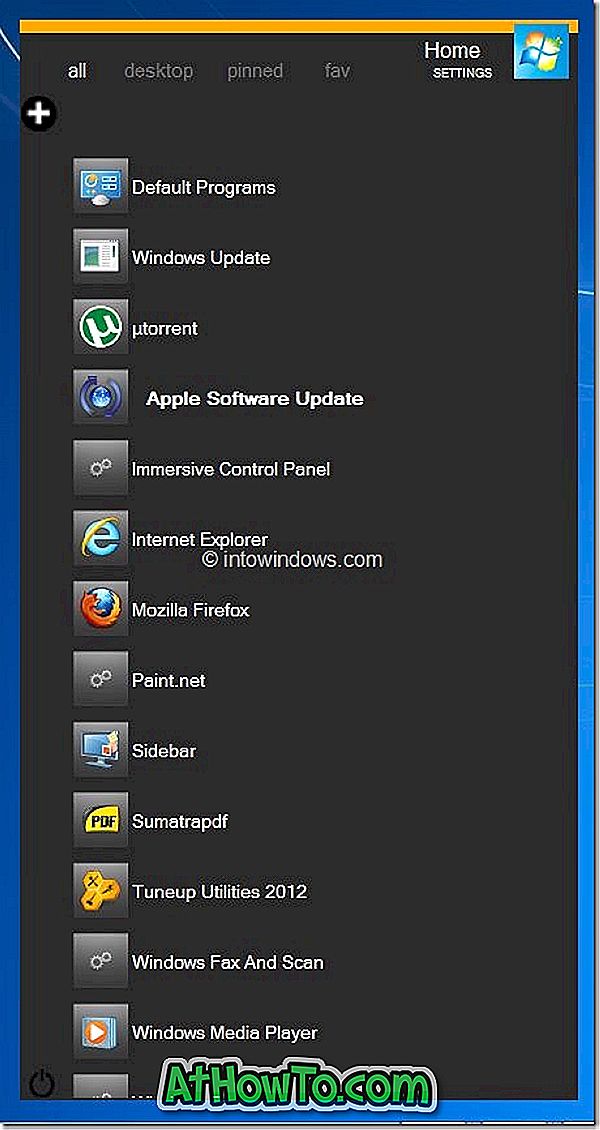
Az összes telepített alkalmazás felsorolásán kívül a program parancsikonjait az asztalon és a rögzített elemeken is megjeleníti a tálcán. Egyszerű szavakkal, ez az eszköz képes megjeleníteni az alkalmazásokat több mappában.
Az mStart jól működik a Windows x86 és x64 változataiban is, figyelembe véve azt a tényt, hogy még a korai béta szakaszban van. Az mStart a Start menü háttérszínének, az átláthatóság szintjének, az ikon stílusának és a csempe stílusának megváltoztatását is magában foglalja. Lehetőségek állnak rendelkezésre a Start menü igazításához a képernyő bal vagy jobb oldalához, és az összes alkalmazás rendezéséhez ábécé sorrendben.
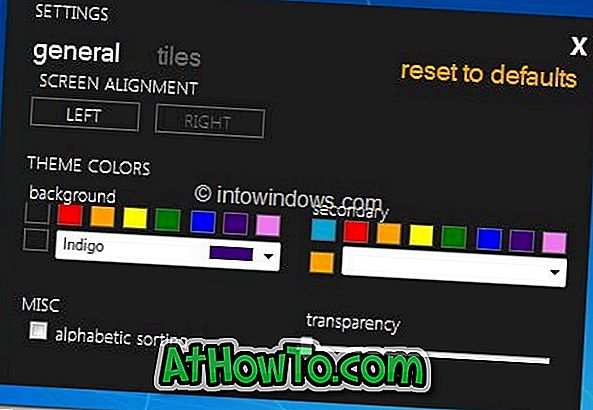
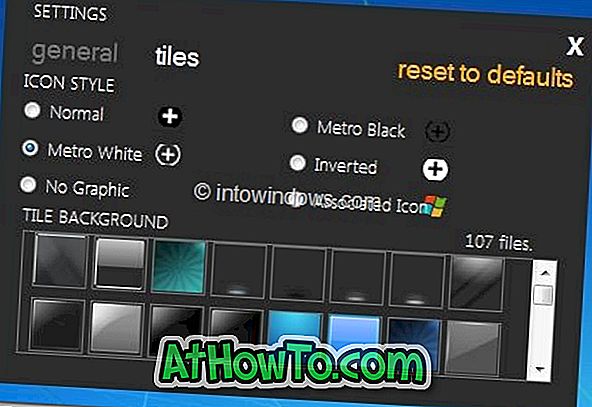
Az mStart legfontosabb jellemzői:
# Metro Style Start menü
# Több mappa alkalmazásainak megjelenítése
# Lehetővé teszi a Start menü háttérszínének testreszabását
# Lehetővé teszi a Start menü átláthatósági szintjének személyre szabását
# Lehetőségek vannak az ikon stílusának és a csempe stílusának testreszabására
# Lehetőséget kínál az alkalmazások ábécé sorrendbe rendezésére
Az mStart menü telepítése és használata:
1. lépés: Töltse le az mStart Beta zip fájlt innen, és vegye ki a Debug mappába.
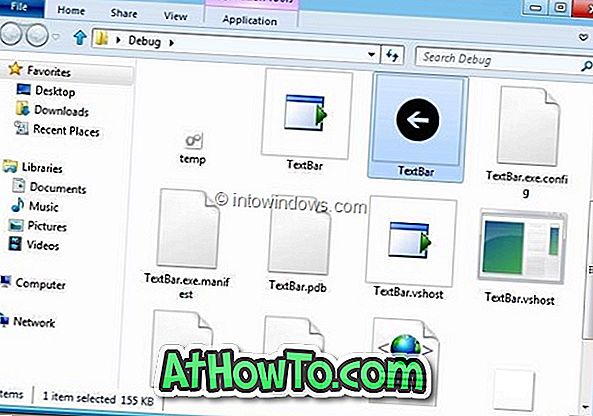
2. lépés: Nyissa meg a Debug mappát és futtassa a Textbar.exe fájlt. Vigye az egérmutatót a Start gombra vagy az orbra, majd kattintson a bal egérgombbal az mStart menü megnyitásához. Ha az mStart menü nem jelenik meg, és csak a bal egérgombbal látható nyíl ikon látható, a jobb egérgombbal kattintson a nyíl ikonra, és válassza ki az mStart beállításokat. Az mStart menü megjelenítéséhez csökkentse az átláthatósági szintet.
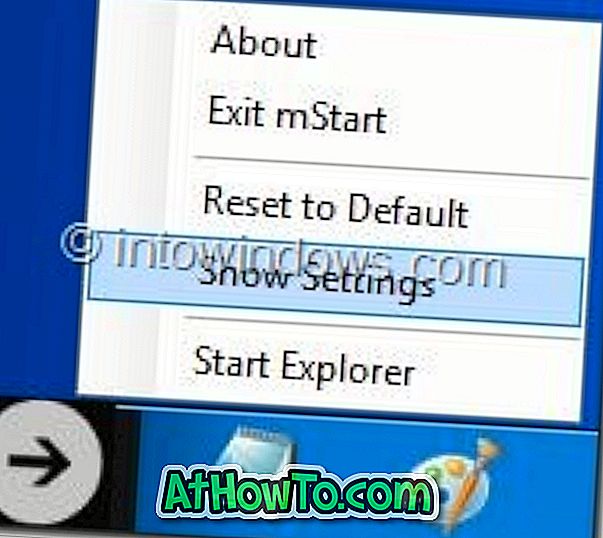
Windows 7 (x86) és Windows 8 (x64) rendszeren teszteltük a problémákat.














